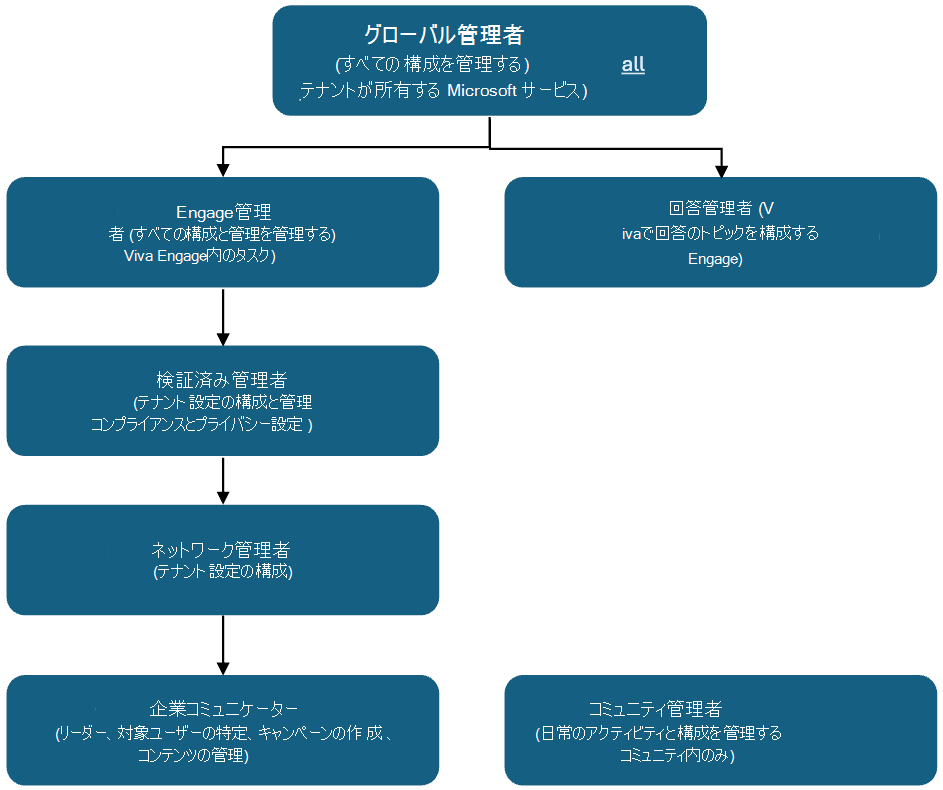Viva Engageで管理者ロールを管理する
[アーティクル] 01/07/2025
7 人の共同作成者
フィードバック
この記事の内容
管理タスクを実行し、Viva Engageの Premium 機能の多くを容易にするには、ユーザーに特定のロールを割り当てる必要があります。 次の表では、Viva Engageの各管理者ロールとそのビジネス機能について説明します。
注:
管理者がViva Engage (コアまたは Premium) を構成するには、Viva Engage ライセンスは必要ありません。
Microsoft 365 グローバル管理者とEngage管理者は、Engage Web サイト 、Engage 管理 センター、またはレガシ ネットワーク管理センターにアクセスするために、Viva Engage Core または Premium ライセンスを必要としません。
他のViva Engage管理者ロールでは、割り当てられた Premium ライセンスなしで Premium 機能を管理することもできます。
テーブル内のロールを選択して、詳細を確認します。
管理者ロール
ビジネス機能
Microsoft 365 グローバル管理者
Microsoft Entra ID を使用するMicrosoft Entraとサービスのすべての側面を管理します。 このロールは、Viva Engageでの管理者ロールの割り当てと構成を制御します。 そのため、グローバル管理者は、サブスクリプション管理を含め、設定とほとんどのデータに無制限にアクセスできます。
Engage管理者
テナント設定、コア機能とプレミアム機能、バッジの有効化、コンプライアンスなど、Viva Engageのすべての側面を構成および管理します。 このロールは、Microsoft Entra IDでは Yammer 管理者 とも呼ばれます。
検証済み管理者
Viva Engage ネットワークを構成します。 法的な影響を与えるタスクを実行します。セキュリティ設定の管理 キーワードが適切に使用されるのを監視する データ保持タスクとデータ エクスポート タスクを管理します。
ネットワーク管理者
Viva Engage ネットワークを構成します。
Answers Administrator
Viva Engageで回答を構成し、トピックを管理します。
コーポレート コミュニケーター
公式キャンペーンを作成および管理し、リーダーを定義し、organization全体のコンテンツを管理します。
コミュニティ管理者
コミュニティの日常のアクティビティと使用状況を管理して、エンゲージメントと生産性を維持します。
ロールを割り当てるユーザーと場所
一部の管理者は、他の管理者よりも多くのアクセス許可を持ち、Viva Engageロールをユーザーに割り当てることができます。 次の表に、管理者ロールをアクセス許可レベルの順に示し、一番上に最も広範なアクセス許可を持つ所有者を示します。
管理者ロール
これらのロールを割り当てることができます
で割り当てられます
Microsoft 365 グローバル管理者
その他のグローバル管理者、Engage管理者、Answers 管理者 (ナレッジ マネージャー)
Microsoft Entra ID
Engage管理者
検証済み管理者、ネットワーク管理者、企業コミュニケーター
Microsoft Entra ID
検証済み管理者
検証済み管理者、ネットワーク管理者、企業コミュニケーター
Yammer 管理センター / Viva Engage管理センター
ネットワーク管理者
その他のネットワーク管理者、企業コミュニケーター
Yammer 管理センター / Viva Engage管理センター
コミュニティ管理者
他のコミュニティ管理者
Viva Engageコミュニティ
ロール階層
Microsoft 365 グローバル管理者
Engage管理者
機能
詳細
アクセス許可
データ 管理とコンプライアンス、バッジの有効化、ネットワーク設定など、organizationのViva Engageとその機能を構成する Viva Engageコアの場合は、会社のコミュニケーター 、ネットワーク管理者、および検証済みの管理者ロールを割り当てます Viva Engage Premium の場合は、他のアクセス許可と機能を割り当てます。
割り当て可能なユーザー
Microsoft 365 グローバル管理者
割り当て方法
Microsoft Entra ID または Privileged Identity Management (PIM) でEngage 管理者ロールを割り当てる
検証済み管理者
機能
詳細
アクセス許可
割り当て可能なユーザー
Engage管理者または確認済み管理者
割り当て方法
Yammer 管理センター で、[管理者] を選択します 。 ユーザーの名前を見つけて選択し、[このユーザーを管理者にする ] を選択します。ユーザーが既に管理者である場合は、[現在の管理者] の一覧から自分の名前を見つけて、[確認済み管理の付与 ] を選択します。
ネットワーク管理者
機能
詳細
アクセス許可
ネットワーク設定、使用状況ポリシー、およびユーザー プロファイルを構成する 会社のコミュニケーターを割り当てる 内部ユーザー、 外部ゲスト 、およびリストされていないグループを管理する 管理センターのリーダーシップ管理ページでアクティビティ ログEngage表示する Viva Engageのリーダーシップ コーナーを有効または無効にする テナントのストーリーラインの管理 (ストーリーライン作成アクセス管理、既定の通知の設定など) キャンペーン、回答、ネットワーク全体の分析を管理する Answers インテリジェント インポーターを使用して Q&A コンテンツをインポートする 任意のユーザーに代わって、コミュニティとストーリーラインで会話を閉じて再度開く
リーダーとその対象ユーザーを特定する ネットワークから会話を削除する コミュニティを公式としてマークする コミュニティを制限する フィードとダイジェストからネットワークのコミュニティをミュートする Microsoft 365 使用状況レポート ダッシュボードでレポートを表示する
割り当て可能なユーザー
Engage管理者またはネットワーク管理者と検証済み管理者
割り当て方法
Yammer 管理センター で、[管理者] を選択します 。 ユーザーの名前を見つけて選択し、[このユーザーを管理者にする ] を選択します。ユーザーが既に管理者である場合は、[現在の管理者] の一覧から自分の名前を見つけて、[ネットワーク 管理の付与 ] を選択します。
Answers Administrator
コーポレート コミュニケーター
機能
詳細
アクセス許可
コミュニティを公式としてマークする ネットワークのフィードとダイジェストのコミュニティをミュートする 会話をミュートする お知らせを送信する
リーダーとその対象ユーザーを特定する
機能会話 管理センターのリーダーシップ管理ページでアクティビティ ログEngage表示する 会話を閉じる 公式キャンペーンの作成と管理:下書きキャンペーンをアクティブに公開し、ネットワークに表示可能 [アクティブなキャンペーン] を [終了] に設定する 定期的なキャンペーンを [終了] から [アクティブ ] に再発行する 誤って作成されたキャンペーンを削除する キャンペーンアセットを更新する (目標トラッカー、カバー写真、ハッシュタグテーマの色、ピン留めされた投稿、固定されたリソースやリンクなど) キャンペーンの分析を表示する
割り当て可能なユーザー
Engage管理者、ネットワーク管理者、検証済み管理者、およびその他の企業コミュニケーター
割り当て方法
Viva Engage管理センターの [セットアップと構成 ] タブで、[会社のコミュニケーターの管理 ] を選択します。 [ ユーザーの追加] を選択して、名前または電子メール ID でユーザーを検索します。 担当者は、organizationのアクティブな企業コミュニケーターの一覧に表示されます。
機能
詳細
アクセス許可
コミュニティ管理者は、コミュニティでのみアクセス許可を持ちます。
割り当て可能なユーザー
Engage管理者は、コミュニティ管理者を割り当てることができます。 さらに、コミュニティを作成するすべてのEngageユーザーには、コミュニティ管理者ロールが自動的に割り当てられます。 コミュニティ管理者は、最大 100 人の他のコミュニティ管理者を割り当てることができます。手記: ネットワーク管理者と検証済み管理者は、Engageユーザーがコミュニティを作成できないようにすることができます。 この場合、すべてのコミュニティ管理者タスクを実行する初期コミュニティ管理者を割り当てる必要があります。
割り当て方法
コミュニティ ページで、[設定] アイコン >[メンバーと管理者の管理 ] を選択します。 ユーザーを選択し、[管理の作成 ] または [管理の取り消し] を選択します。